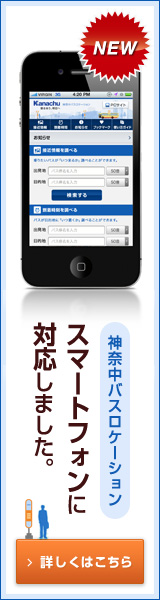使い方ガイド
- 接近情報を調べる
- バスと鉄道の乗継を調べる
 ご利用区間を指定する
ご利用区間を指定する
直接入力でバス停名を設定する場合
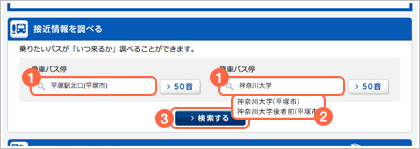
![]()
バス停名を「乗車バス停」、「降車バス停」に入力すると下部に「候補のバス停」が表示されます。
![]()
「候補のバス停」が見つかった場合、「候補のバス停」をクリックします。
![]()
「乗車バス停」、「降車バス停」の両方に入力したら「検索する」ボタンをクリックします。
50音からバス停名を設定する場合
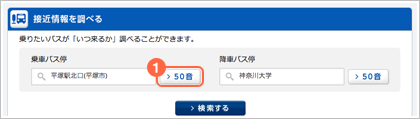
![]()
![]()
「50音」ボタンをクリックすると50音一覧が表示されます。
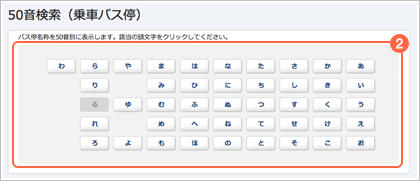
![]()
![]()
50音を選んでクリックすると、指定した音で始まるバス停一覧が表示されます。
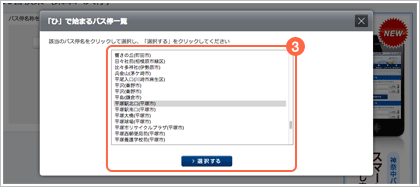
 接近情報表示(検索結果画面)
接近情報表示(検索結果画面)
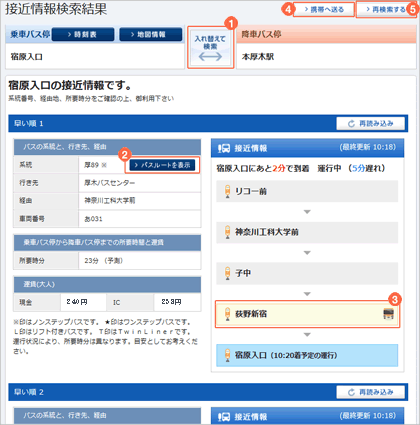
出発地に到着する順に最大10件まで表示します。
![]()
「入れ替えて検索」をクリックすると復路の検索結果が表示されます。
![]()
「バスルートを表示」をクリックするとバスルートが別ウィンドウで表示されます。
![]()
現在のバスの位置をバスアイコンで表示します。
![]()
検索結果を携帯電話などへ送信したい場合は「携帯へメール送信する」をクリックすると、送信画面が表示されます。
![]()
入力画面に戻り、再検索します。
 ご利用区間を指定する
ご利用区間を指定する
直接入力でバス停名を設定する場合
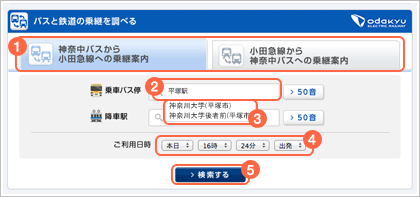
![]()
「神奈中バス→小田急線」、「小田急線→神奈中バス」から乗継順を選択します。
![]()
バス停名(駅名)を「乗車バス停(又は乗車駅)」、「降車駅(又は降車バス停)」に入力すると、下部に「候補のバス停(駅)」が表示されます。
![]()
「候補のバス停(駅)」が見つかった場合、「候補のバス停」をクリックします。
![]()
時刻を設定します、「本日」、「平日」、「土曜」、「休日」と「出発」、「到着」を選択できます。
![]()
「乗車バス停」、「降車バス停」の両方に入力したら「検索する」ボタンをクリックします。
50音からバス停名を設定する場合
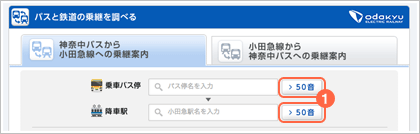
![]()
![]()
「50音」ボタンをクリックすると50音一覧が表示されます。
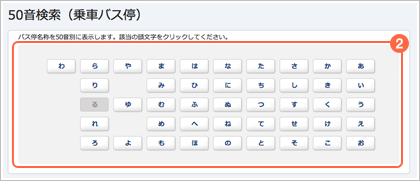
![]()
![]()
50音を選んでクリックすると、指定した音で始まるバス停一覧が表示されます。
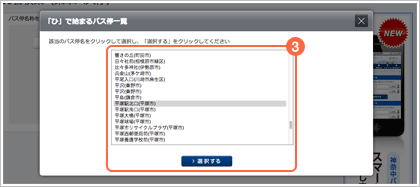
![]()
![]()
「候補のバス停」が見つかった場合、「候補のバス停」を選択して「選択する」ボタンをクリックします。

![]()
時刻を設定します、「本日」、「平日」、「土曜」、「休日」と「出発」、「到着」を選択できます。
![]()
「乗車バス停」、「降車バス停」の両方に入力したら「検索する」ボタンをクリックします。
 乗継駅を指定する
乗継駅を指定する
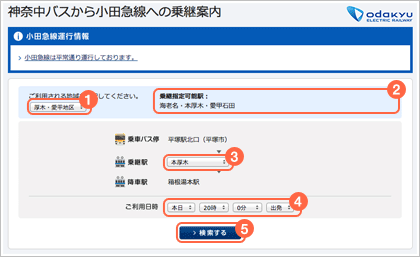
![]()
サービスを利用した「地区を選択」します。
![]()
選択した地区によって乗継選択可能な駅が表示されます。
![]()
「乗継駅」を選択します。
![]()
時刻を設定します、「本日」、「平日」、「土曜」、「休日」と「出発」、「到着」を選択できます。
![]()
「乗継駅」を選択したら「検索する」ボタンをクリックします。
 乗継情報表示(検索結果画面)
乗継情報表示(検索結果画面)
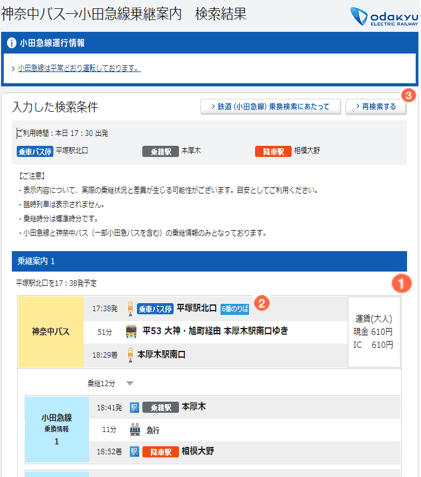
![]()
系統、行先/主な経由地、乗車バス停、降車バス停、運賃、所要時分を表示します。
![]()
のりばをクリックすると該当ののりば案内が別ウィンドウで表示されます。
![]()
入力画面に戻り、再検索します。
時間帯の指定"画面で指定した時間に近い順に最大三件の乗換情報が表示されます。 小田急線と神奈中バス(一部小田急バスを含む)の乗継情報のみとなっております。